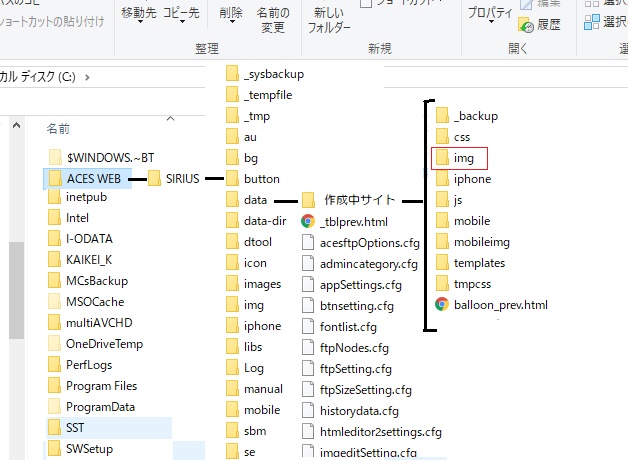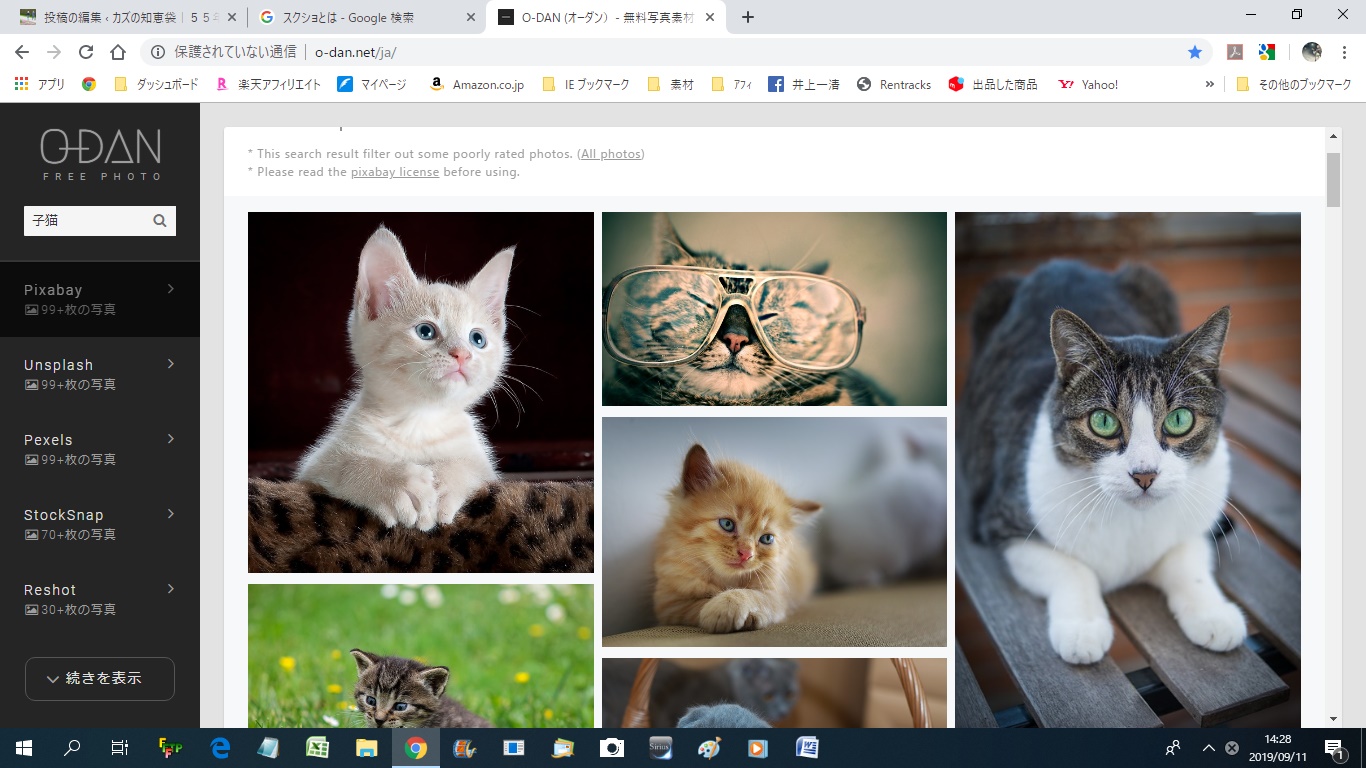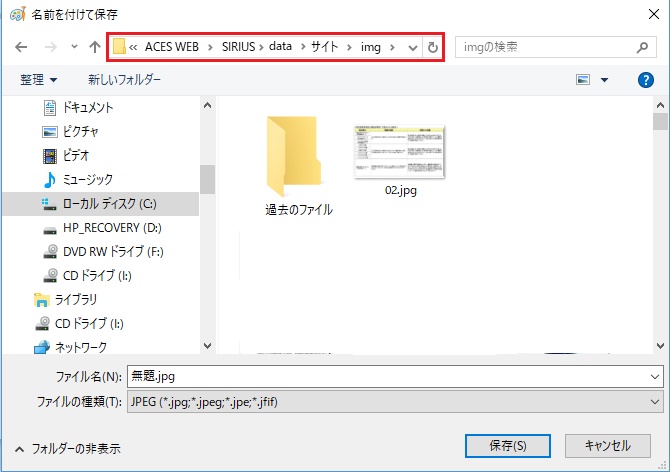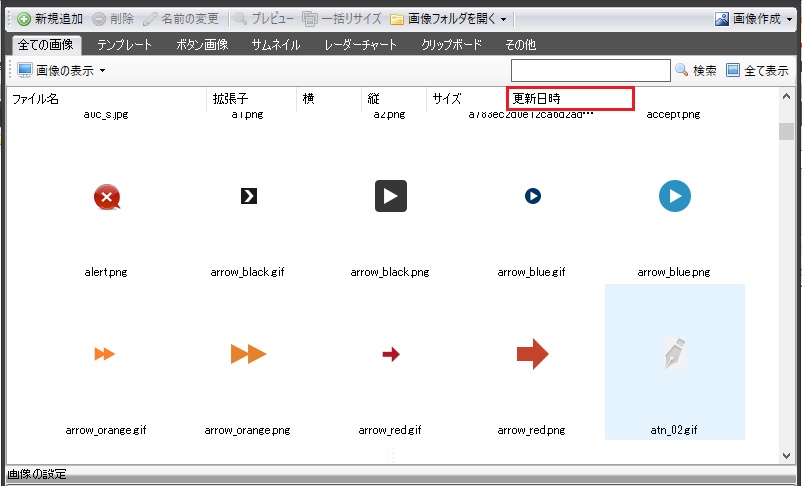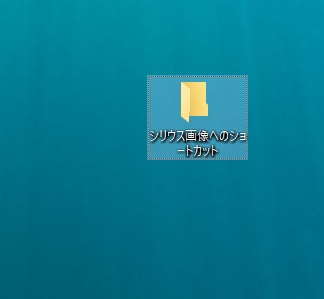この記事の目次
皆さんはシリウスで画像を取り込む時、どうやっていますか?
ダウンロードサイトからダウンロードしたらとりあえずピクチャフォルダの中の任意のフォルダに入れたりしていませんか?
また画面キャプチャからペイントに張り付けトリミングしてピクチャフォルダに入れていませんか?
ワードプレスの場合は、画像フォルダがサーバーにありますので如何ともし難いのですが、シリウスは端末で完結していますので
フォルダの位置さえわかればそこへ直接保存するとピクチャフォルダを介したりせずともすぐ作成サイトに投入できます。
問題は画像フォルダがどこにあるかです。私は以前、勘違いしていてサイト生成先の該当サイトフォルダの中のimgフォルダにあるものと思っていました。
しかしよく考えてみるとここにはすでにサイトに張り付けた画像が入っているだけなのです。
では、画像管理から行けるフォルダはどこにあるのでしょう。
それは簡単に見つかります。ペイントなどは一旦そこへ保存すると別の場所に変えない限りそのフォルダに固定されます。
ですから作業が非常に楽になります。
ではフォルダの位置を紹介します。(自分でも簡単に見つかるのですが)
シリウスの画像管理フォルダの位置
殆どの方のシリウスのインストールフォルダはおそらくCドライブだと思います。
エクスプローラ―でCドライブを展開します。
ローカルディスク(C:)→ ACES WEB → SIRIUS → data → 現在作成しているサイトのフォルダ → img
ちょっと深いですがこんな場所にありました。
画像取得の一例
たとえば無料動画サイトから子猫の画像を入手するとします。
私の場合無料動画サイトを活用していますが作業を早めるためサムネイルに透かしやロゴが入ってない場合はそのままスクショしてペイントに張り付けトリミングします。その方が時間短縮になるし、IDやパスワードの入力とかの手間も省けます。
トリミングしたらファイル→名前を付けて保存→JPEG画像で保存ウインドウを開けます。
Cドライブからたどってimgまでたどり着いたら名前を付けて保存します。
ちゃんと名前を付けた方が無題(〇)がいっぱいになって整理に困ります。
ペイントだと一度この作業が完了したら次に保存先を変えるまで、名前を付けて保存→JPEG画像でimgフォルダまで一気に飛びますのでかなり画像作成の時間が短縮できます。
この作業でシリウスの画像管理で新規追加の作業が省略できます。
画像を挿入するときimgフォルダは名前でソートされています。ですからさっき保存した画像を探すのに時間がかかってしまうことがよくあります。そんな時は更新日時を2回クリックしましょう。左上から新しく保存した順に並びますので探す手間が省けます。
皆さんすでにご存じの事ばかりだったと思いますが、案外めんどくさくてそのつど時間をかけておられることもあるかと思います。
サイト作りは余計な時間を極力省いて少しでも良い記事を作ることに専念する方がSEOにとってもべつの角度からのアプローチになると言えるのではないでしょうか。
デスクトップにショートカットを作っておく
画像が保存されているフォルダは以下の場所にあります。
ローカルディスク(C:)→ ACES WEB → SIRIUS → data → 現在作成しているサイトのフォルダ → img
このimgフォルダのショートカットを作りデスクトップに隅っこに置いておきます。
ショートカットの名前もシリウス画像へのショートカットなどわかりやすい名前にしておきます。
ショートカットを隅っこに置いておくのはプログラムを開いたまま任意の大きさにウインドウを縮め開いた画面から操作できるようにするためです。
ちょっとした画像を取り込む際もドラッグアンドドロップで保存したりもできてかなり作業が楽になります。
単純な作業はできるだけ簡素化して時間を省略しましょう。
その時間を記事の質を上げることに使うことでSEOにもなると思います。